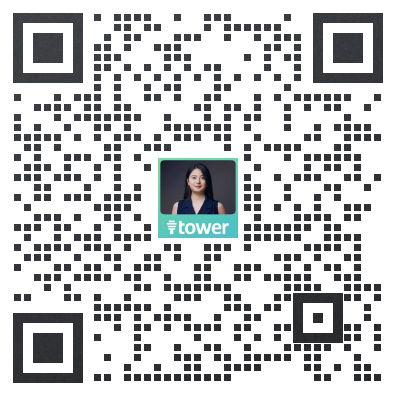如果你想要调整自己账号的设置,可以点击右上角副导航栏中的头像下拉菜单,选择个人设置。
在个人设置中你可以进行如下设置:
- 头像
- 姓名&名片
- 绑定邮箱&密码
- 绑定手机
- 绑定微信
- 通知设置
- 时区设置
- 默认首页
- 自定义背景
- 退出当前团队(可在页面左上角看到当前所处团队)
让团队成员认识你
头像
头像通常是其他团队成员识别你身份最快速的途径。因此,选择一个合适的具有辨识度的头像能帮助你更好地融入协作场景。你的头像会用于或显示于:
新注册的 Tower 用户我们会默认使用你的注册微信头像,你可以随时修改你的自定义头像。
姓名与名片
姓名是其他团队成员识别你身份的最准确途径,因此,请确保你的姓名能有效地传达你的身份信息。你的姓名会用于或显示于:
- 「团队」页面
- 成员搜索(指派任务、添加项目成员或者@ 成员时)
- 任务负责人展示
- 自定义字段-成员选择类型
- 「进展」页面
- 「日历」页面
- 「汇报」页面
一个准确好记的名称可以帮助你的团队成员在需要时更快地找到你。
你可以在不同的 Tower 团队中根据需要使用不同的姓名。
登录与通知
邮箱和密码
你可以将你的 Tower 账号与你的常用邮箱绑定,初次绑定邮箱时需要设置你的登录密码。完成设置后,你将可以选择通过邮箱与密码登录账号。当你需要退出当前团队或删除团队时,也都需要验证密码。
修改邮箱与密码
在个人设置页面你可以修改你的绑定邮箱或者密码,这个操作需要进行账号验证,你可以通过账号绑定的微信、绑定的手机号或者设置的密码来完成验证。
如果你忘记了你的登录密码,可以在登录页面,选择邮箱密码的登录方式,然后点击「忘记密码了」,通过邮箱找回密码。
更换绑定手机号
在个人设置中可以修改 Tower 账号的绑定手机号码。一个Tower 账号只能与一个手机号进行绑定,当你的常用手机号码发生变更后,请及时更新绑定信息。
微信
在个人设置中你可以解绑当前账号绑定的微信并和其他微信号进行绑定。一个微信号只能与一个 Tower 账号进行绑定。
通过微信或者邮箱接收通知
绑定邮箱与微信后,你可以选择在邮箱或者微信公众号中也收到通知提醒。即使不在电脑前也能及时获取消息。
通知设置
在个人设置中你可以根据自己的需要来设置要通过哪些方式接受通知提醒,是否要使用智能提醒模式。你也可以在副导航栏的通知下拉栏中快速打开通知设置。
个性化的设置
默认首页
你可以选择进入 Tower 的首页是「项目」页面还是「我自己」页面。当然,你还可以选择在浏览器保存一个书签。
网页背景
美丽的背景总是让人心情愉悦。Tower 为你提供了众多方案。可以选择清爽的纯色背景,也可以选择一个主题每天更新一张新背景。你还可以从自己的电脑收藏中上传一张背景图。